Как использовать математические заметки в приложении-калькуляторе для iPad: руководство для начинающих
После многих лет ожидания Apple наконец-то добавила приложение калькулятора на iPad. Я был очень рад новому приложению калькулятора. Оно устраняет необходимость в стороннем приложении калькулятора для iPad и приносит захватывающие функции, такие как поддержка научного калькулятора и математические заметки.

Программы для Windows, мобильные приложения, игры - ВСЁ БЕСПЛАТНО, в нашем закрытом телеграмм канале - Подписывайтесь:)
Научный калькулятор полезен, но меня больше воодушевила функция Math Notes. Я тестировал функцию Math Notes в реальных сценариях, таких как создание математических заметок, расчет моего ежемесячного бюджета и создание заметок, которые включают вычисления в моем ежедневном использовании.
Я должен признать, что функция Math Notes очень полезна и является одним из лучших вариантов использования ИИ в нашей повседневной жизни. Если вы хотите узнать, как использовать Apple Math Notes, я объясню, как настроить Apple Notes и максимально использовать его потенциал. Прежде чем начать, обратите внимание, что Apple Math Notes доступен для устройств на базе iOS 18, iPadOS 18 и более поздних версий. Ваше устройство должно работать на iOS 18 и iPadOS 18, чтобы использовать Maths Notes.
Что такое Math Notes на iPadOS и iOS?
Функция Apple Math Notes была представлена в iOS 18 и iPadOS 18. Она позволяет писать, решать и строить графики математических уравнений в реальном времени. Она также поддерживает письмо с помощью Apple Pencil.
Возможности математического решателя:
- Автоматически вычисляет и отображает результаты по мере написания уравнений.
- Поддерживает базовую арифметику, расширенную тригонометрию и построение графиков.
- Заметки автоматически синхронизируются с Apple Notes.
- Позволяет редактировать значения, менять цвета шрифтов и динамически корректировать уравнения.
Использование ИИ для решения математических уравнений не является чем-то новым; приложение для создания заметок OneNote от Microsoft уже… эта функция была в течение многих лет. Также есть множество сторонних приложений, таких как Мэтью и Вольфрам Альфа которые предлагают схожую функциональность.
Apple Math Notes выделяется во многих категориях, таких как вставка результатов непосредственно в Note по мере написания, автоматическая синхронизация между устройствами и расширенное обнаружение графиков. Вдобавок ко всему, Maths Notes доступен непосредственно в приложении калькулятора; вам не нужно устанавливать какие-либо сторонние приложения, и он бесплатен для использования.
Как использовать приложение Math Notes на iPad Calculator
Вы можете использовать Math Notes в приложениях Apple Notes или калькулятора. Я предпочитаю использовать его в приложении калькулятора, так как это более просто и не перегружает работу. Maths Notes включен по умолчанию на iPadOS 18. Вы можете вручную отключить его в настройках Note, если он выключен.
- Открой приложение калькулятора и нажмите на значок калькулятора. В качестве альтернативы откройте приложение «Заметки», используйте или создайте новая заметканажать на трехточечное меню на панели инструментов вверху выберите Результаты по математике и выберите Вставлять или Предложите результаты.

- Выбирать Математические заметки.

- Нажмите на трехточечное меню вверху и выберите Результаты по математике.

- Выбирать Вставить результаты или Результаты предложений рекомендовать предложения вместо вставки результатов.

Как использовать математические заметки для решения математических задач
После включения математических заметок вы можете начать писать уравнения и получать предложения. Math Notes поддерживает только ограниченные математические уравнения. У меня нет всего списка поддерживаемых типов вопросов, но вот наиболее распространенные из них: основные операции, алгебра, геометрия, тригонометрия, исчисление и другие.
Вы можете использовать свой карандаш Apple или клавиатуру для записи уравнений. Если вы используете Apple Pencil, убедитесь, что вы пишете четко, чтобы ИИ понимал ваши вопросы и предлагал результаты.
Решение основных уравнений

Math Notes отлично подходит для базовых математических вычислений. Он быстрый и точный и показывает мгновенные результаты. Чтобы решить:
- Открыть Математические заметки на вашем iPad и начните писать вопрос. Вы можете использовать Apple Pencil или клавиатуру, чтобы вставить уравнение.
- Обязательно введите «=», чтобы получить результаты.
Решение промежуточных уравнений

Решатель Apple Math Notes также позволяет решать промежуточные математические задачи, такие как базовые тригонометрические вычисления, логарифмические и показательные функции, базовые исчисления и многое другое. Как и в случае с базовыми операциями, вы можете вводить математические уравнения и математические заметки и получать предложения.
Вставка и интерпретация графиков

Вы также можете вставлять графики и выполнять графические вычисления в Math Notes. Вы можете строить графики для уравнений, визуализировать данные, а также взаимодействовать с отдельными переменными.
- Введите квадратное уравнение, и вы увидите возможность вставить график.
- Нажмите на Вставить график и поместите график в любое место экрана. Вы можете перетаскивать, изменять размер графика и многое другое.
Настройте математические заметки
Вы также можете настроить Notes. Самое лучшее, что вы также можете прижечь рукописное уравнение карандашом Apple. Отрегулируйте значения, настройте результаты и многое другое. Вот как это сделать:
- Чтобы изменить значение: Нажмите на число и используйте ползунок, чтобы увеличить или уменьшить значение.
- Чтобы скопировать уравнение, Нажмите на уравнение и выберите «копировать». Таким же образом вы можете скопировать ответ.
- Переведите и исправьте число: Нажмите и удерживайте значение и выберите параметры из меню.
Легкое решение математических задач на iPad
Наконец, функция ИИ, которая не является трюком, а полезна в режиме реального времени. Apple Math Solver — удобная функция, особенно на iPad с поддержкой Apple Pencil. Студенты, которые регулярно делают математические заметки на iPad, найдут эту функцию полезной. Наряду с решением математических уравнений, вы можете использовать ее в других сценариях, таких как подведение итогов вашего счета за продукты за последний месяц, оценка времени в пути и топлива, а также решение задач по физике.
Часто задаваемые вопросы о приложении Math Notes на iPad
#sp-ea-232560 .spcollapsing { height: 0; overflow: hidden; transition-property: height;transition-duration: 300ms;}#sp-ea-232560.sp-easy-accordion>.sp-ea-single {margin-bottom: 10px; border: 1px solid #e2e2e2; }#sp-ea-232560.sp-easy-accordion>.sp-ea-single>.ea-header a {color: #444;}#sp-ea-232560.sp-easy-accordion>.sp-ea-single>.sp-collapse>.ea-body {background: #fff; цвет: #444;}#sp-ea-232560.sp-easy-accordion>.sp-ea-single>.sp-collapse>.ea-body {display: block;height: 100px; overflow: auto;}#sp-ea-232560.sp-easy-accordion>.sp-ea-single {background: #eee;}#sp-ea-232560.sp-easy-accordion>.sp-ea-single>.ea-header a .ea-expand-icon { float: left; цвет: #444;font-size: 16px;}.sp-easy-accordion .sp-ea-single .ea-header a { font-weight: 500; }
Где я могу найти свои сохраненные математические заметки?
Математические заметки автоматически сохраняются в ваших Apple Notes. Вы можете просматривать их в Apple Notes или открывать их в Math Notes в приложении калькулятора.
Могу ли я использовать Math Notes офлайн?
Да, Math Notes работает и офлайн.
Могу ли я интегрировать Math Notes с другими приложениями?
Вы также можете включить математические предложения в приложении Apple Notes. Интеграция со сторонними приложениями ограничена.
Могу ли я поделиться своими математическими заметками с другими?
Откройте Maths Notes в калькуляторе или в приложении Notes на iPad, нажмите кнопку значок поделиться вверху и делитесь своими заметками. Вы можете копировать заметки, отправлять их через Airdrop или делиться ими с другими сторонними приложениями.
{ “@context”: ” “@type”: “FAQPage”, “mainEntity”: ({ “@type”: “Question”, “name”: “Могу ли я использовать Math Notes без Apple Pencil?”, “acceptedAnswer”: { “@type”: “Answer”, “text”: “Да, вы можете использовать Math Notes без Apple Pencil. Просто введите уравнение с помощью клавиатуры, и вы увидите результаты.” } },{ “@type”: “Question”, “name”: “Где я могу найти свои сохраненные Math Notes?”, “acceptedAnswer”: { “@type”: “Answer”, “text”: “Математические заметки автоматически сохраняются в ваших Apple Notes. Вы можете просматривать их в Apple Notes или открывать в Math Notes в приложении калькулятора.” } },{ “@type”: “Question”, “name”: “Могу ли я использовать Math Notes офлайн?”, “acceptedAnswer”: { “@type”: “Answer”, “text”: “Да, Math Notes работает и в автономном режиме.” } },{ “@type”: “Question”, “name”: “Могу ли я интегрировать Math Notes с другими приложениями?”, “acceptedAnswer”: { “@type”: “Answer”, “text”: “Вы также можете включить математические предложения в приложении Apple Notes. Интеграция со сторонними приложениями ограничена.” } },{ “@type”: “Question”, “name”: “Могу ли я поделиться своими Math Notes с другими?”, “acceptedAnswer”: { “@type”: “Answer”, “text”: “Откройте Maths Notes в калькуляторе или приложении Notes на вашем iPad, щелкните значок общего доступа вверху и поделитесь своими заметками. Вы можете скопировать заметки, отправить их через Airdrop или поделиться ими с другими сторонними приложениями.” } }) }
Программы для Windows, мобильные приложения, игры - ВСЁ БЕСПЛАТНО, в нашем закрытом телеграмм канале - Подписывайтесь:)
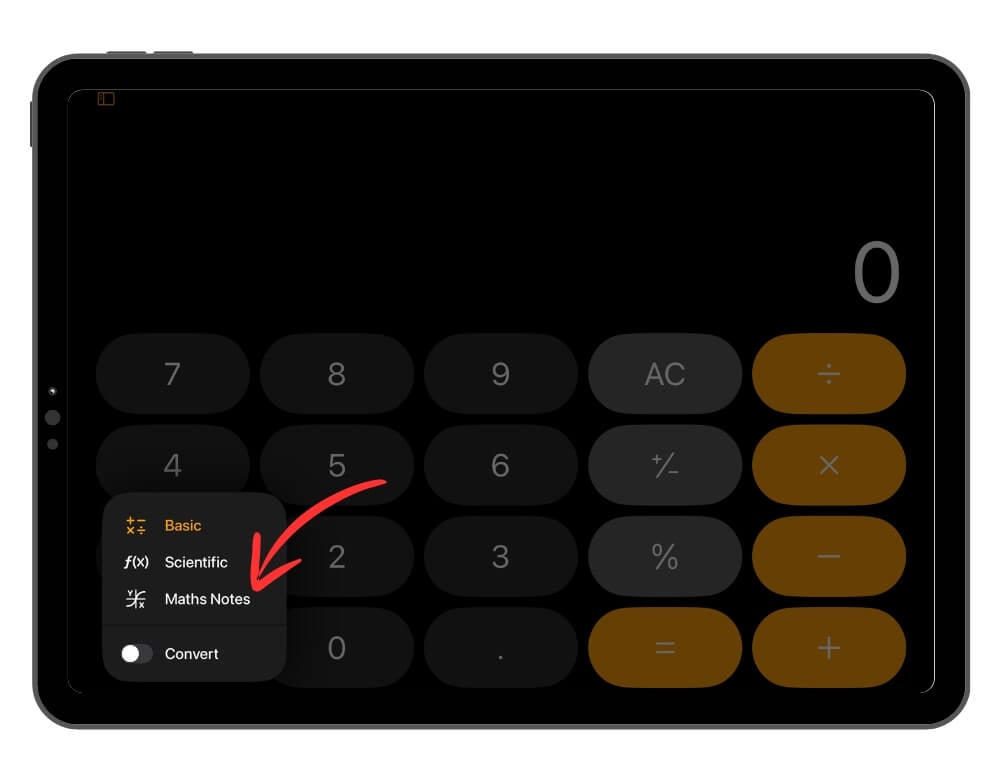

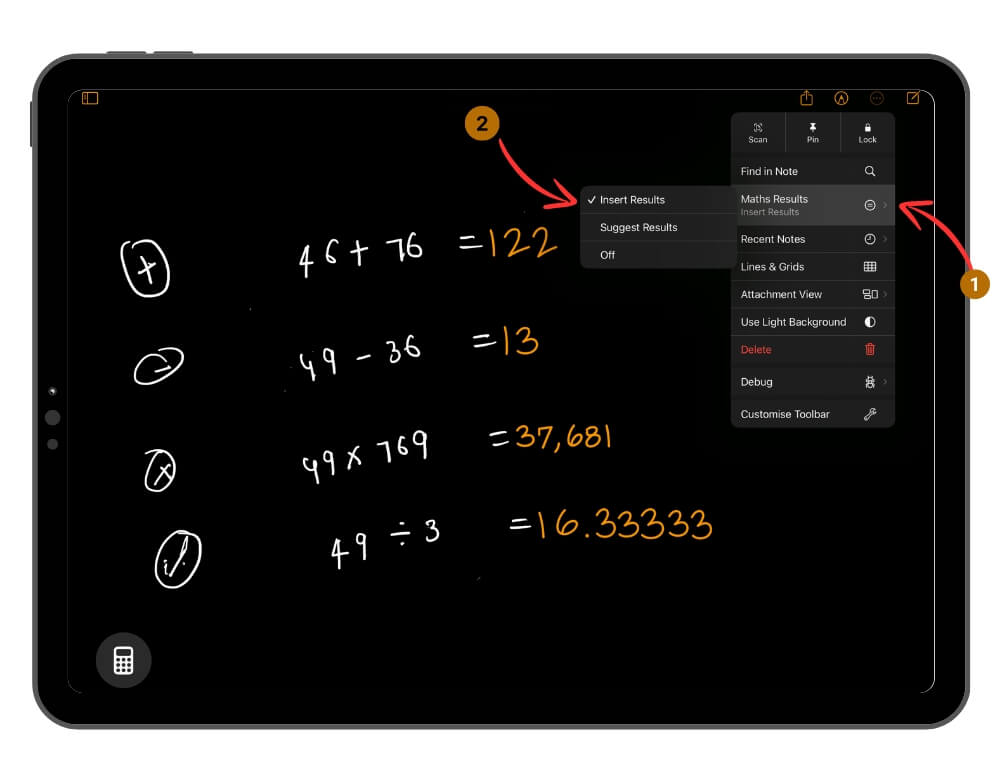
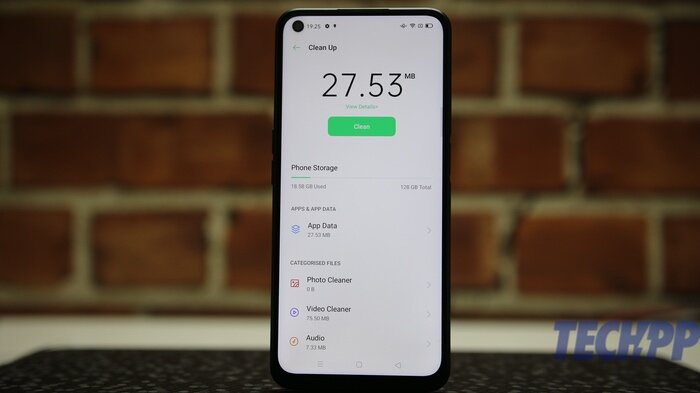

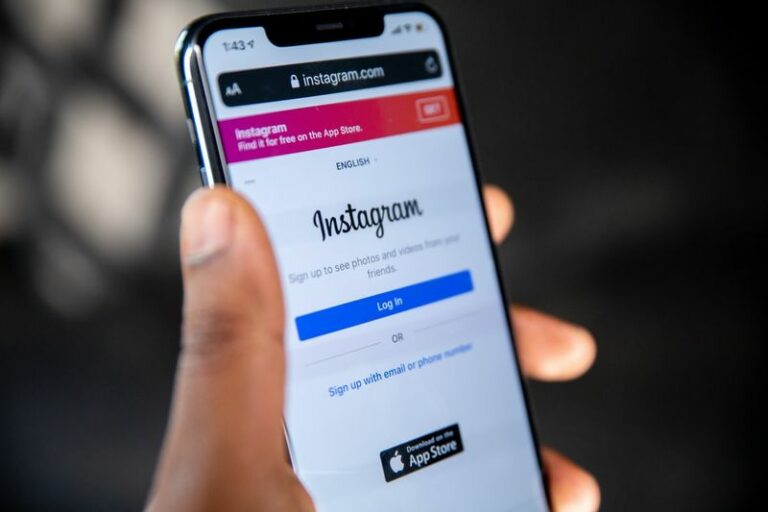

![8 лучших бесплатных тем для Windows 11 [2022]](https://miiledi.ru/wp-content/uploads/2022/08/windows-11-themes-768x512.jpeg)
